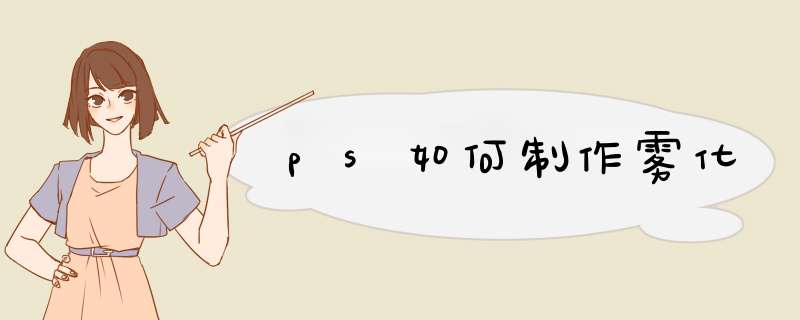
AdobePhotoshop,简称“PS”,是由AdobeSystems开发和纤搏发行的图像处理软件。
Photoshop主要处理以像素所构成的数字图像。使用其众多的编修与绘图工具,可以有效地进行图片编辑工作。ps有很多功能,在图像、图形、文字、视频、出版等各方面都有涉及。
前段时间有小伙伴咨询,人家那种烟雾缭绕的图片是怎么制作的?那么今天就来分享一下如何在图片上添加烟雾缭绕的效果,其实制作余搏方法很简单,可能是大家没有想到过,只要使用云彩滤镜以及图层混合样式即可,先发两张效果图:
以下是原图:
1、打开素材,快捷键【Ctrl】+【O】,或【文件】—【打开】,如图:
2、新建一个图层,填充前景色黑色,快捷键【Alt】+【Delete】,如图:
3、执行【滤镜】——【渲染】——【云彩】,就会得到一个黑白灰的云彩效果,如图:
4、执行【图层混合模式】——【滤色】,将云彩中的黑色去掉,就初步得到了烟雾缭绕的效果,如图:
5、此时,为了让图像更自然,可以再将不透明度降低,数值可以自己调节,数值低,不透明度就强(可以调到80左右),自己看多少合适,如图:
6、如果局部图像看起来不够美观,比如水面的雾气太多,可以添加个图层蒙版,选择【画笔工具】,将前景色设置枝毁兆为黑色(黑色代表隐藏,白色代表显示),在水面上涂抹即可将多余部分隐藏起来,这里要注意一点,画笔的不透明度要调低些,20%-40%左猛租右,根据具体效果来设置,如图:
7、最后,执行【文件】——【保存】PSD源文件,方便以后更改图片,再执行【另存为】,另存一个JPG的图就可以啦 。
今天的分享就到这里啦,喜欢的小伙伴可以自己尝试, *** 作的时候遇到问题,可以截图咨询我哈。
PS中让照片四周雾化明巧,可以羽化选区,然后删除四周部分,详见如下示例:
点击选择工具,在上方设置羽化置,然后在图中选择需要清晰的部分。
按ctrl+shift+I 反选图像。
点delete所选择部分删除,即实现四周雾化了。
4. 如果需要矩形雾化,在激裤键第一步使用纯亏矩形选择工具即可。
欢迎分享,转载请注明来源:内存溢出

 微信扫一扫
微信扫一扫
 支付宝扫一扫
支付宝扫一扫
评论列表(0条)